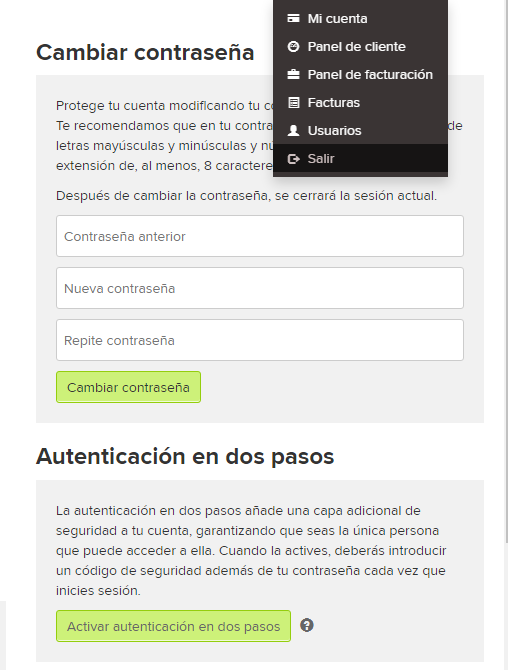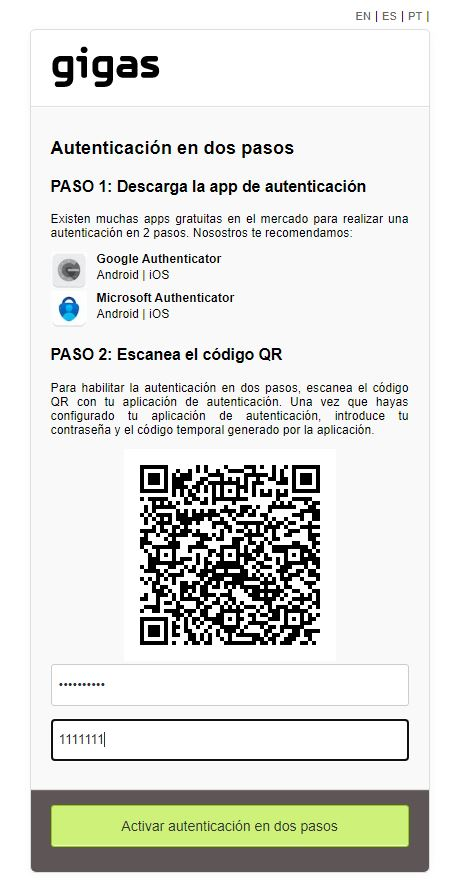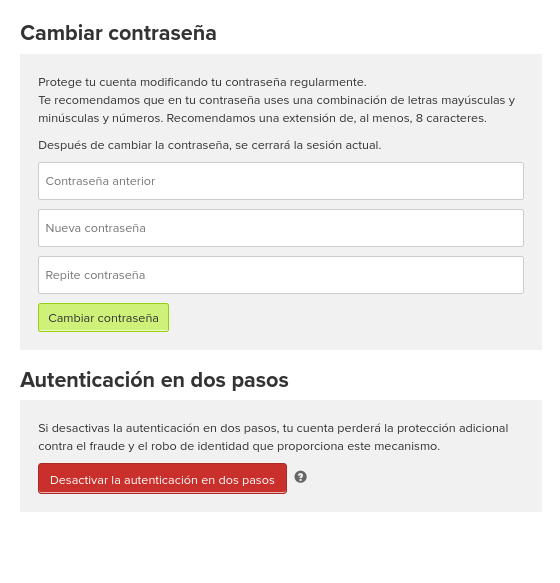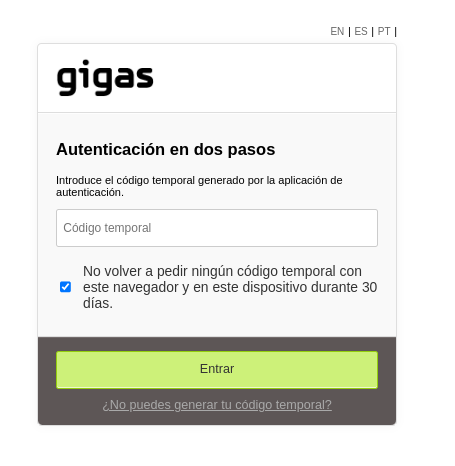Diferencia entre revisiones de «Autenticacion 2FA»
| (No se muestran 7 ediciones intermedias de 3 usuarios) | |||
| Línea 1: | Línea 1: | ||
{{In English |2FA}} | {{In English |2FA}} | ||
| − | |||
== Autenticación en dos pasos == | == Autenticación en dos pasos == | ||
| Línea 33: | Línea 32: | ||
[[File:2FA-2.png]] | [[File:2FA-2.png]] | ||
| + | |||
| + | Microsoft Authenticator genera códigos de autenticación con una validez temporal de 15 a 20 segundos. Debido a este intervalo limitado, es posible que el código haya caducado cuando intentas ingresarlo en el panel de Gigas. Se recomienda actuar con rapidez al ingresar el código y asegurarte de verificar cuidadosamente la aplicación para utilizar el código más reciente. | ||
Desde este momento esta activa la autenticación en dos pasos, puedes comprobarlo y desactivarlo desde el menú tu cuenta. | Desde este momento esta activa la autenticación en dos pasos, puedes comprobarlo y desactivarlo desde el menú tu cuenta. | ||
| Línea 58: | Línea 59: | ||
De no disponer de estos datos por no poder acceder al panel necesitaremos que nos facilites una imagen de documento de identidad y comprobante de pago de la ultima factura abonada en Gigas. | De no disponer de estos datos por no poder acceder al panel necesitaremos que nos facilites una imagen de documento de identidad y comprobante de pago de la ultima factura abonada en Gigas. | ||
| + | |||
| + | [[Categoría:Panel_Control]] | ||
Revisión actual del 11:08 13 feb 2025
Autenticación en dos pasos
La autenticación en dos pasos añade una capa adicional de seguridad a tu cuenta, garantizando que seas la única persona que puede acceder a ella. Cuando la actives, deberás introducir un código de seguridad además de tu contraseña cada vez que inicies sesión.
Para activarlo accede a tu panel de Gigas https://gigas.com/panel/ abre el menú y selecciona mi cuenta, en esta pagina esta el boton para activarlo.
En la siguiente pantalla explicamos los pasos a seguir:
PASO 1: Descarga la app de autenticación Existen muchas apps gratuitas en el mercado para realizar una autenticación en 2 pasos. Nosostros te recomendamos:
Google Authenticator
Microsoft Authenticator
PASO 2: Escanea el código QR Para habilitar la autenticación en dos pasos, escanea el código QR con tu aplicación de autenticación. Una vez que hayas configurado tu aplicación de autenticación, introduce tu contraseña y el código temporal generado por la aplicación.
PASO3 Pulsa en botón "Activar autenticación en dos pasos"
Microsoft Authenticator genera códigos de autenticación con una validez temporal de 15 a 20 segundos. Debido a este intervalo limitado, es posible que el código haya caducado cuando intentas ingresarlo en el panel de Gigas. Se recomienda actuar con rapidez al ingresar el código y asegurarte de verificar cuidadosamente la aplicación para utilizar el código más reciente.
Desde este momento esta activa la autenticación en dos pasos, puedes comprobarlo y desactivarlo desde el menú tu cuenta.
La siguiente vez que inicies sesión te pedirá tu contraseña y código generado desde la App, de manera opcional puedes marcar la casilla de verificación para no te pida el código durante 30 si usas el mismo navegador y dispositivo.
En caso de no tener el teléfono móvil para hacer la autenticación tendrás que contactar con soporte para recuperar el acceso, por alguno de estos medios:
[Chat][5]
Email: soporte@gigas.com
Teléfono: al 900 247 000
Te pediremos nos indiques los siguientes datos:
- Email de cliente principal (Email de registro)
- Código de Identificación: (Puedes obtenerlo en el panel de cliente, pulsando sobre "Tu nombre" -> "Mi cuenta")
De no disponer de estos datos por no poder acceder al panel necesitaremos que nos facilites una imagen de documento de identidad y comprobante de pago de la ultima factura abonada en Gigas.